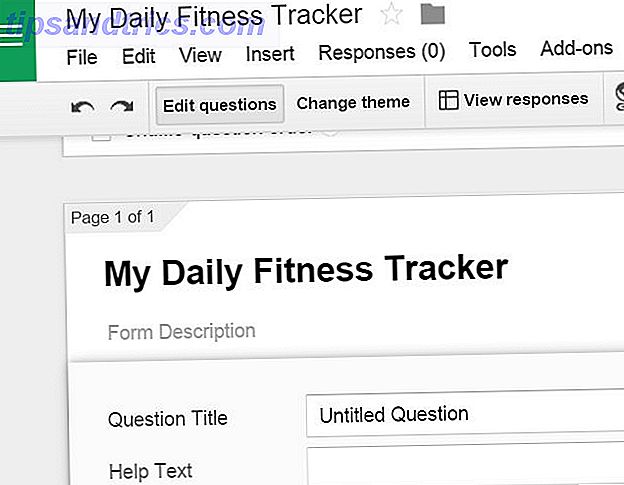Jag vet inte om dig, men jag är den typ av kille som behöver ändra på saker regelbundet. Om min miljö förblir densamma för länge blir jag trött på den. Och det är därför jag byter min skrivbordsunderlägg varje vecka (bland annat).
Bakgrundsbilder är ett utmärkt sätt att anpassa din dator, och för mig har jag gjort det så ofta att hitta, tweaking och skapa bakgrundsbilder har blivit som andra naturen nu. Det är verkligen inte så svårt som du kan förvänta dig.
Innan jag delar mina tips med dig kanske du vill börja med att rensa upp filerna på skrivbordet 3 Bättre sätt att lagra dina filer än på skrivbordet 3 Bättre sätt att lagra dina filer än på skrivbordet Visste du att lagring filer direkt på skrivbordet kan skada din produktivitet? Skrivbordslagring är enkelt, men det kommer med dolda nackdelar som du kanske inte vet om. Du kan bättre! Läs mer . Vilken bra är en vacker tapet om det är rörigt med ikoner och genvägar? När det är klart, fortsätt läsa!
Steg 1: Kontrollera dina skärminställningar
Det värsta du kan göra är att använda en tapet med ett bildförhållande som skiljer sig från bildskärmens bildförhållande. Bildformatet för en rektangel är helt enkelt proportionen mellan bredd och höjd. De vanligaste är 4: 3, 16: 9 och 16:10.
Det näst sämsta du kan göra är att använda en tapeter med en bildskärmsupplösning som inte matchar skärmens bildresolution. Om den är för liten kommer den att bli suddig, eftersom den måste sträckas ut för att passa din skärm. Om det är för stort, kommer det att visa sig bra men ta onödigt diskutrymme.
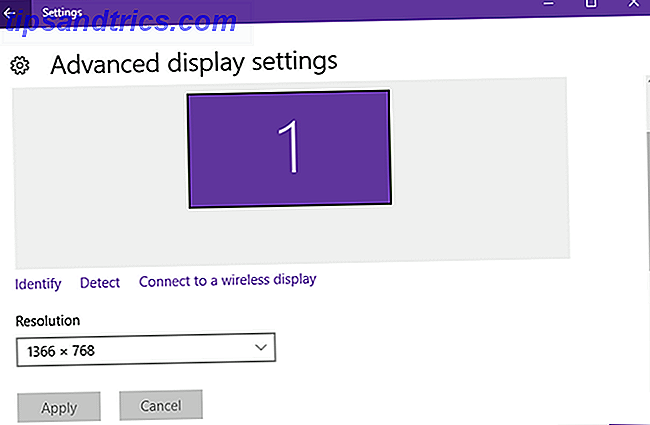
Så här hittar du skärmupplösningen i Windows 10:
- Högerklicka på skrivbordet och välj Displayinställningar .
- Bläddra ner och klicka på Avancerade visningsinställningar .
- Under Upplösning ser du din nuvarande skärmupplösning. Du borde stanna på vilken som är markerad Rekommenderad, men gärna ändra den till någon av de andra resolutionerna om du vill.
För att hitta ditt bildförhållande, dela bredden över höjden . Till exempel, om min upplösning är 1920 x 1080 då skulle jag dela 1920 över 1080 för att få 1.778, vilket indikerar en 16: 9-upplösning. På samma sätt anger 1, 333 4: 3 och 1, 6 indikerar 16:10.)
Håll i åtanke eftersom de är de mål du vill ha när du skapar bakgrundsbilder.
Steg 2: Hitta en bild att använda
Ett bra fotografi är ett som fullt ut uttrycker vad man i djupaste bemärkelse känner till vad som fotograferas. - Ansel Adams
Det finns ingen redovisning för smak. Din ideala tapet kan vara för distraherande för mig medan min favorit tapeter kan göra dig cringe - vi gillar vad vi gillar och det är slutet. Jag kan inte bara ge dig en bra källa bild. Du måste hitta en som passar din smak.
Och se till att bilden du hittar är hög upplösning, vilket betyder 1920 x 1080 eller högre. Börja med en hög upplösning är viktig eftersom du alltid kan komprimera den och upprätthålla kvalitet, men du kan inte sträcka en bild större utan att förlora kvalitet.

Var kan du hitta högupplösta bilder?
Gratis stock bilder är din bästa insats. Vi har sammanställt en lista med högupplösta stock image-webbplatser De 15 bästa webbplatserna för högupplösta stock-bilder De 15 bästa sidorna för gratis högupplösta stock bilder Gratis högupplösta bilder är svåra att komma med. Skulle det inte vara trevligt om du kan få gratis bilder som är kurerade för kvalitet och upplösning? Du kan! Läs mer som du kan använda. De flesta använder upphovsrättsfria CC0-licenser. Vad är Creative Commons, och ska du använda den? Vad är Creative Commons, och ska du använda det? Creative Commons är en uppsättning licenser som automatiskt ger dig tillåtelse att göra olika saker, till exempel återanvända och distribuera innehållet. Låt oss ta reda på mer om det och hur du använder det. Läs mer, vilket innebär att du är fri att göra vad du vill med bilderna. Kontrollera alltid bildens licens så att du inte oavsiktligt kränker upphovsrätten.
Reddit är en annan bra källa till bilder. Om du inte redan har det, kolla in SFW Image Network där du kan hitta alla typer av subreddits dedikerad till högupplösta bilder över tiotals ämnen: Sea, Fire, Space, Cityscapes, Vägar, Arkitektur, Väder och mycket mer. Nästan varje bild är bra tapeter material.
För personlig känsla, skjut dina egna bilder! Du behöver inte vara professionell för att ta glädjande bilder och idag är även smartphones bra för fantastiskt fotografering. 6 Anledningar till din smartphone är den bästa kameran du äger. 6 Anledningar till att din smartphone är den bästa kameran du äger Det kan inte vara en digital SLR, men din smartphone stansar långt över sin vikt när det gäller fotografering. Nästa gång du går ut, lämna din gamla punkt och skjuta hemma. Läs mer . En stil som är perfekt för en tapeter är fotografering av natthimlen. Ta bättre nattfotografering genom att få grundläggande grunderna. Ta bättre bilder på nattsken genom att ha grunderna rätt. Trött på att ta bilder på natten som kommer ut mörka, tomma och tråkiga? Läs mer .
Eller så kan du bara följa dessa fantastiska naturfotografer Få inspiration: 10 Fantastiska naturfotografer att följa på Instagram Bli inspirerad: 10 Fantastiska naturfotografer att följa på Instagram Med 130 miljoner användare och räknar har världen aldrig sett en sådan tsunami av fotografiska aficionados. Är det möjligt att dra ut tio fantastiska naturfotografer som snappar den vackra världen runt oss ... Läs mer och dessa skickliga djurlivsfotografer 10 Fantastiska natur- och djurfotografer som du bör följa 10 Fantastiska natur- och djurfotografer som du bör följa med naturen och djurlivsfotografering lockar oss alla. Men vi vet så lite om det kreativa folket bakom dem. Låt oss ta en titt på några av de bästa djurlivsfotograferna du borde följa. Läs mer . Men igen, bevara upphovsrätten och fråga alltid tillåtelse när du är i tvivel.
Men vad du än gör, tänk på hur det kommer att se ut. Mycket kontrast kan vara svårt för dina ögon, och mörkare bilder är oftast lättare att titta på. Om dina skrivbordsikoner är alla på ena sidan av skärmen, undviker du också bilder som kan störa det.
Steg 3: Ändra storlek eller beskära bilden
Om den nedladdade bildens upplösning matchar din skärmupplösning kan du hoppa över det här steget. Annars borde du ladda ner och installera GIMP innan du fortsätter (om du inte föredrar en annan bildredigeringsapp).
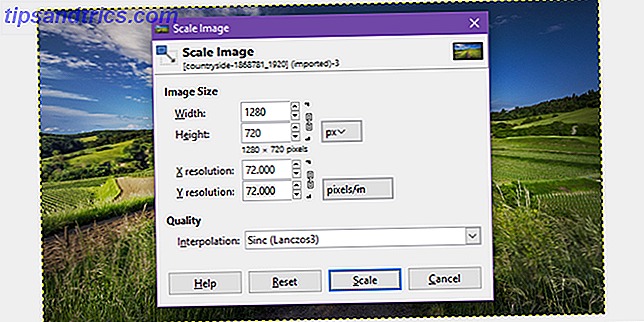
Om källbildens bildformat är samma som din skärm är allt du behöver göra att ändra storlek . För att ändra storlek på GIMP:
- Öppna bildfilen.
- Klicka på Bild> Skala bild i menyn
- Kontrollera under bildstorlek att kedjans ikon är ansluten. Om det inte är det, klicka på det. Detta säkerställer att bildförhållandet kommer att förbli detsamma under storleken.
- Ändra bredden till skärmens upplösning och tryck sedan på Enter. Höjden ska automatiskt justera och hålla samma bildförhållande.
- Klicka på Skala för att slutföra.

Om källbilden har ett annat bildförhållande än din skärm måste du beskära den. Beskärning innebär bara att skära ut överflödiga bitar av bilden. Så här gör du det i GIMP:
- Öppna bildfilen.
- Välj Crop- verktyget i verktygsfältet.
- På rutan Verktygsalternativ markerar du kryssrutan Objekt och väljer sedan Bildförhållande i rullgardinsmenyn. Rikt under det, skriv in ditt bildförhållande (till exempel 16: 9).
- Klicka och dra musen på bilden för att göra ett val. Allt inom valet kommer att stanna, och allt utanför valet kommer att skäras bort. Du kan dra i rutan runt om det behövs.
- När du är redo dubbelklickar du på rutan för att slutföra grödan.
- Ändra storlek på bilden till din skärmupplösning med hjälp av instruktionerna ovan.
Slutligen kan du slutföra den färdiga bilden genom att gå till Arkiv> Exportera som ... och spara den som antingen JPG (för optimal filstorlek) eller PNG (för optimal bildkvalitet). Ange bara bilden som bakgrundsbild. Gjort!
Eller bara hämta premade bakgrunder
Om detta är för mycket arbete för dig, inga bekymmer. Du kan alltid hoppa över till en av dessa gratis tapeter. Behöver du en ny bakgrund? Dessa 5 fantastiska sajter kommer att få dig där behöver du en ny bakgrund? Dessa 5 fantastiska sajter kommer att ta dig dit Ditt val av skrivbordsunderlägg säger mycket om vem du är. Så, om din tapet är ett uttryck för vem du är, var kan du hitta bakgrundsbilder som passar din personlighet? Läs mer och ladda ner en som appellerar till dig. Kom ihåg att hålla din skärmupplösning i åtanke och gärna filtrera efter bildförhållande om du använder en relativt liten upplösning som 1366 x 768.
Observera också att Windows 10 stöder "live wallpapers" (dvs animerade). Instruktioner för att skapa dem ligger utanför ramen för den här artikeln, och de är mycket mer arbete, men du kan alltid ta tag i några premade ones från webben 8 Fascinerande Live Wallpapers för ditt Windows Desktop 8 Fascinerande Live Wallpapers för ditt Windows-skrivbord En live Tapeter kan hjälpa dig att slappna av, förbättra ditt humör, eller till och med få dig att hyped före en stor händelse. Vi visar dig de bästa animerade bakgrundsbilder du kan få på ditt Windows-skrivbord. Läs mer för att prova dem.
Vad använder du som din nuvarande bakgrundsbild? Vilken typ av bakgrundsbilder är din favorit? Låt oss veta i kommentarerna nedan!
Ursprungligen skrivet av Saikat Basu den 28 juli 2009

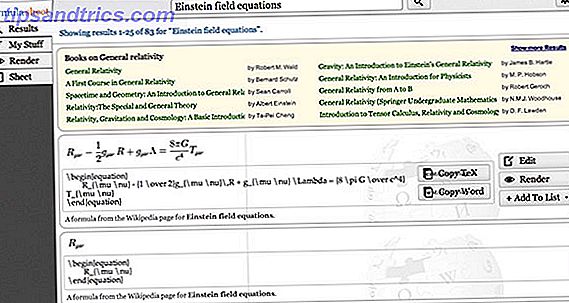
![Några Coola Apps du kan använda för att fungera som en virtuell assistent [PC & Android]](https://www.tipsandtrics.com/img/internet/789/some-cool-apps-you-can-use-work.png)